Il modo più rapido per convertire RAW in NTFS senza formattazione
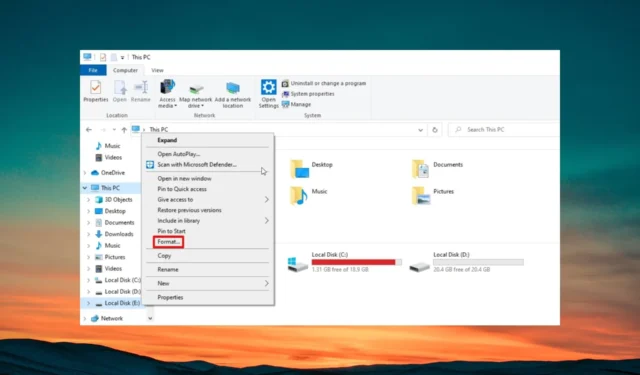
Quando avvii il tuo PC e ti imbatti in una partizione RAW, dovresti capire che tutti i file all’interno sono corrotti o che il sistema non riesce a riconoscerlo.
Questa unità RAW o i file RAW presenti all’interno di una particolare lettera di unità possono essere corretti se si converte il RAW in NTFS. In questa guida ti mostreremo esattamente come convertire RAW in NTFS senza perdere dati e senza formattare.
Che cos’è il file system non elaborato?
Potresti aver sentito parlare dei file system NTFS , exFAT, FAT32, RAW, ecc. I file system significano fondamentalmente come il sistema gestisce o gestisce i file, fondamentalmente come li memorizza e li recupera.
Se la lettera dell’unità, la partizione o l’unità esterna non è formattata in nessuno dei file system, non sarai in grado di accedere al dispositivo di archiviazione.
Tale disco selezionato è noto come unità RAW o unità RAW, a seconda del numero di unità di cui disponi. Il dispositivo di archiviazione può essere qualsiasi cosa, come un’unità flash USB , una scheda di memoria o altro.
Nel caso in cui la partizione diventi RAW, incontrerai problemi come settori danneggiati, errori del file system o non sarai in grado di eseguire il ripristino della partizione RAW.
Perché dovrei convertire da unità Raw a file system NTFS?
Le unità RAW o il disco RAW possono ottenere settori danneggiati a causa dei seguenti motivi:
- Gestione del disco errata.
- Corruzione del file system.
- La tabella delle unità del disco RAW è danneggiata.
- L’unità RAW è inutilizzabile.
In tal caso, diventa necessario convertire l’unità RAW nel file system NTFS. Di seguito, abbiamo mostrato diversi metodi per formattare l’unità RAW in NTFS senza perdere dati e anche convertire RAW in NTFS senza formattazione.
Come convertire un disco Raw in NTFS senza formattare e senza perdere dati?
Prima di procedere e convertire un’unità RAW in formato file NTFS, ti consigliamo vivamente di creare un backup dei tuoi dati o di recuperare i dati utilizzando un software di recupero dati.
Diamo ora un’occhiata ai passaggi per convertire il disco RAW in NTFS.
1. Utilizzare Gestione disco
- Premere il tasto Win per aprire il menu Start .
- Digita Gestione disco e apri il risultato principale.
- Seleziona il disco facendo clic con il pulsante destro del mouse sulla partizione RAW e selezionando Formato .
- Immettere il nome della partizione RAW.
- Nel menu a discesa File system , seleziona NTFS e fai clic su OK quando sei pronto.
- Nel prompt che appare, fai clic su OK per confermare le tue azioni.
Utilizzando lo strumento Gestione disco, non è necessario fare affidamento su alcun software di terze parti per eseguire una formattazione rapida dell’unità RAW in NTFS senza perdere dati. Naturalmente, questo a meno che l’unità non abbia subito danni fisici che hanno portato alla perdita permanente dei dati.
2. Utilizzare il prompt dei comandi
- Premere il Wintasto per aprire il menu Start .
- Digita il prompt dei comandi nella casella di ricerca ed eseguilo come amministratore.
- Digita il comando seguente e premi Enter.
Diskpart - Esegui il comando seguente per elencare tutti i dischi sul tuo computer.
list disk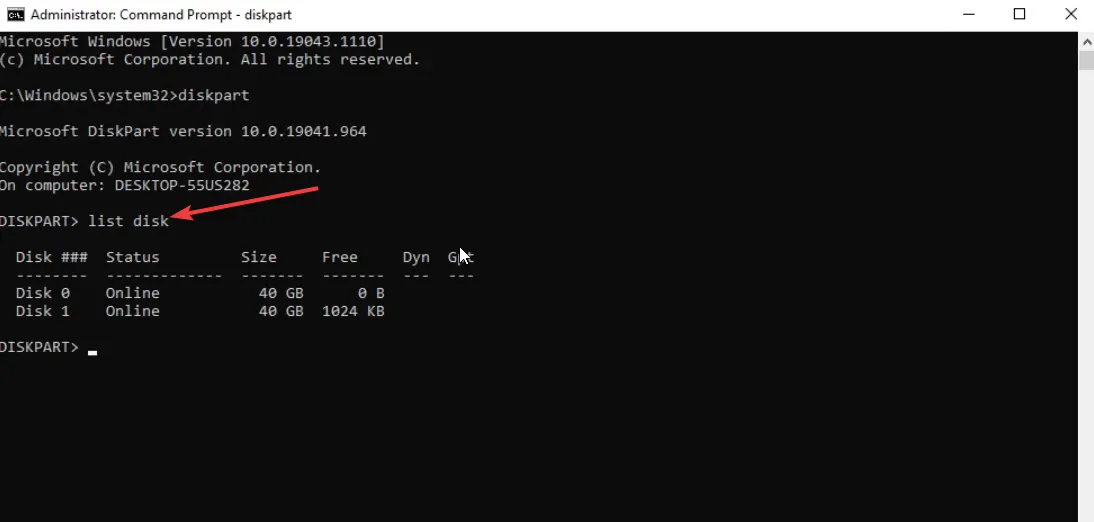
- Digita il comando seguente per selezionare la partizione e premi Enter.
select disk 1(Sostituisci il numero con il numero dell’unità RAW) - Esegui il comando seguente per cancellare il disco e prepararlo ad accettare una nuova partizione.
clean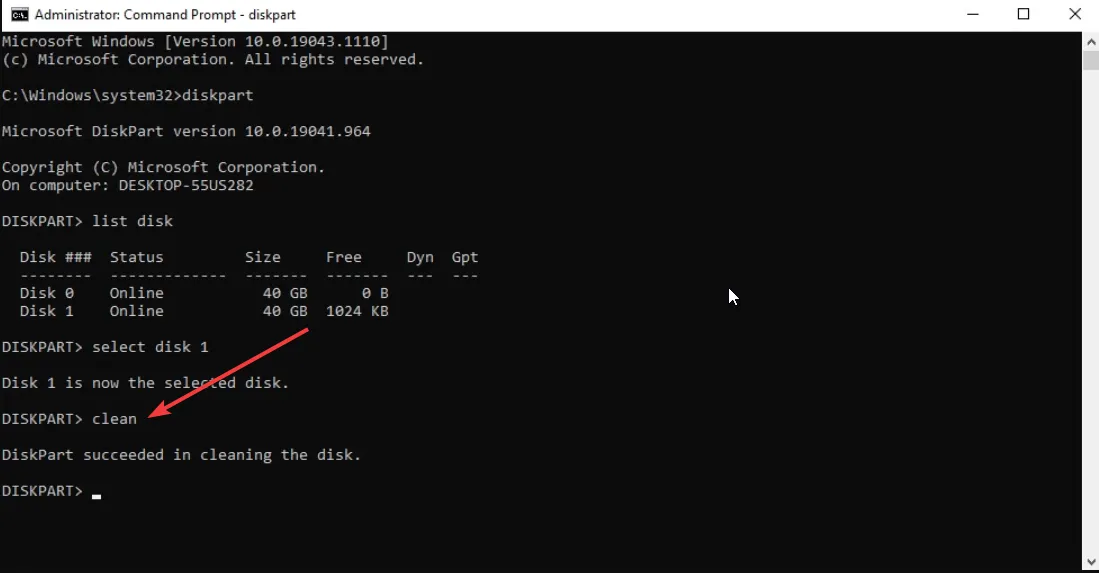
- Digita il comando seguente e premi Enter.
create partition primary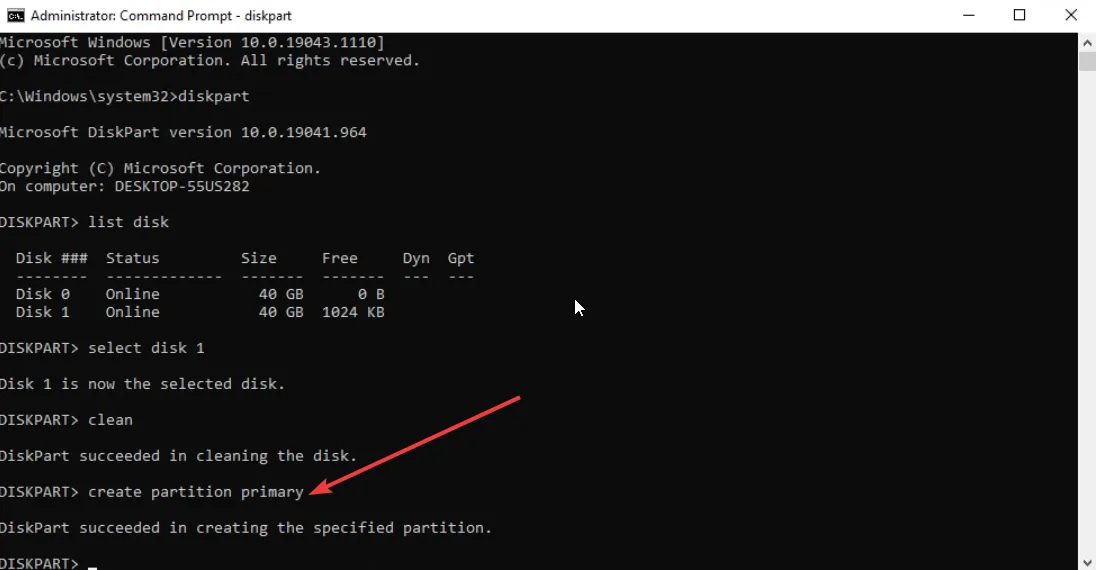
- Eseguire il comando seguente per formattare l’unità con il file system NTFS.
format fs=ntfs - Digita il comando seguente e premi Enterper assegnare una lettera di unità alla partizione.
assign
Di solito, quando si converte l’unità RAW in NTFS utilizzando il prompt dei comandi, la partizione RAW verrà riparata senza formattazione. Tuttavia, a volte, questo metodo è noto per fallire. In tal caso, impara l’altro metodo di seguito.
3. Utilizzare Esplora file
- Premere i tasti Win+ Eper aprire Esplora file .
- Fare clic con il tasto destro sull’unità RAW e selezionare Formato dal menu contestuale.
- Assegna un’etichetta di volume (facoltativo).
- Selezionare NTFS dall’elenco a discesa File System.
- Seleziona l’ opzione Formattazione rapida e premi il pulsante Avvia quando sei pronto.
- Fare clic su OK nel messaggio di avviso visualizzato.
Puoi anche utilizzare Esplora file per convertire RAW in NTFS senza perdere dati. Questo metodo è facile da usare e funziona più velocemente.
Ci sono rischi durante la conversione da RAW a NTFS?
In particolare, sì, ci sono alcuni rischi durante la conversione da RAW a NTFS, specialmente quando si converte un disco RAW in NTFS senza formattazione.
La perdita di dati è una possibilità. Se si formatta il disco senza eseguire il backup dei dati, è molto probabile che l’unità venga danneggiata o che cancelli i dati interni per accettare il nuovo file system durante la conversione.
Quali precauzioni devo prendere quando converto RAW in NTFS?
Alcune delle precauzioni più importanti che ti suggeriamo prima di procedere e convertire il tuo disco RAW in un file system NTFS sono elencate di seguito:
- Assicurati che il formato di file NTFS sia supportato nel dispositivo che utilizzerai, l’unità esterna o l’unità flash USB, ecc.
- Assicurati di aver eseguito un backup dei dati prima di convertire RAW in NTFS perché c’è un’alta probabilità che i dati vengano cancellati.
- Per il recupero dei dati dall’unità RAW, non esitare a utilizzare uno strumento di recupero dati ad alta efficienza, poiché quelli normali non produrranno il risultato che ti aspetteresti.
Sentiti libero di farci sapere nei commenti qui sotto, quale delle soluzioni di cui sopra hai utilizzato per convertire RAW in NTFS senza perdere dati o senza formattazione.



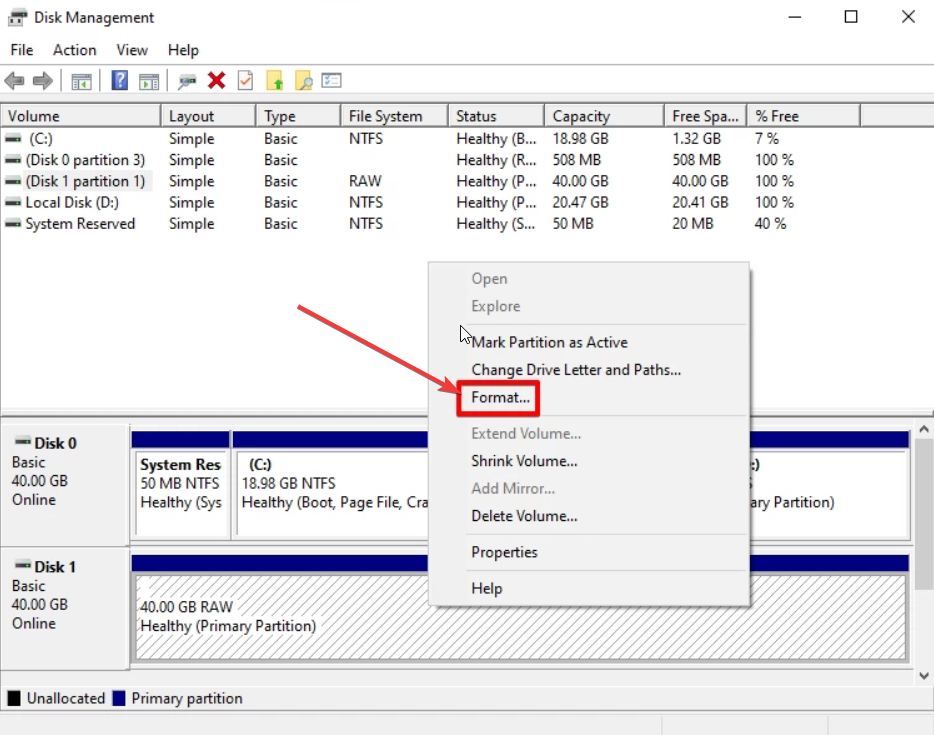
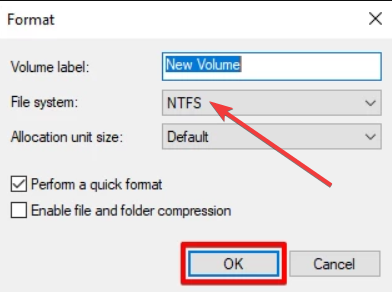
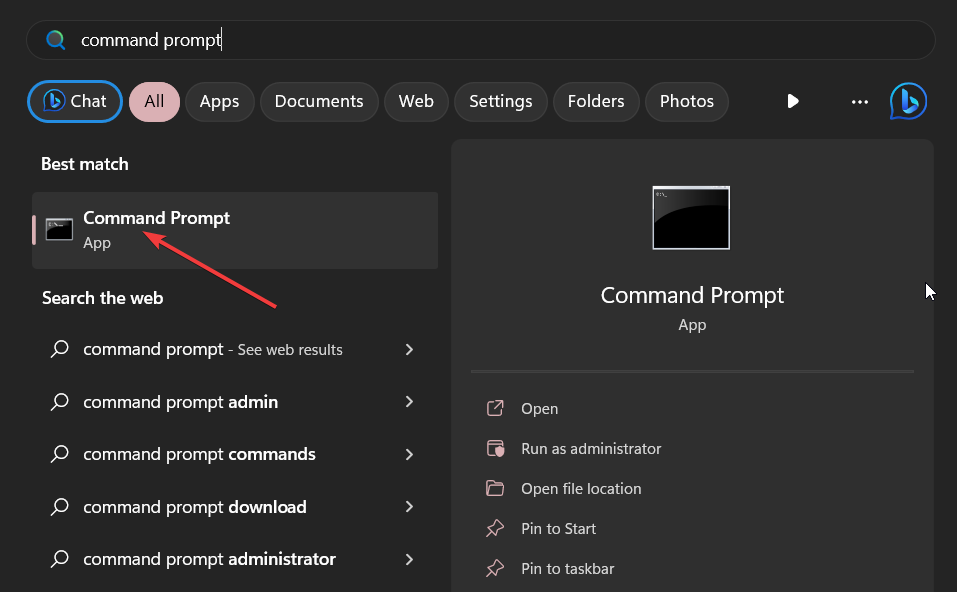
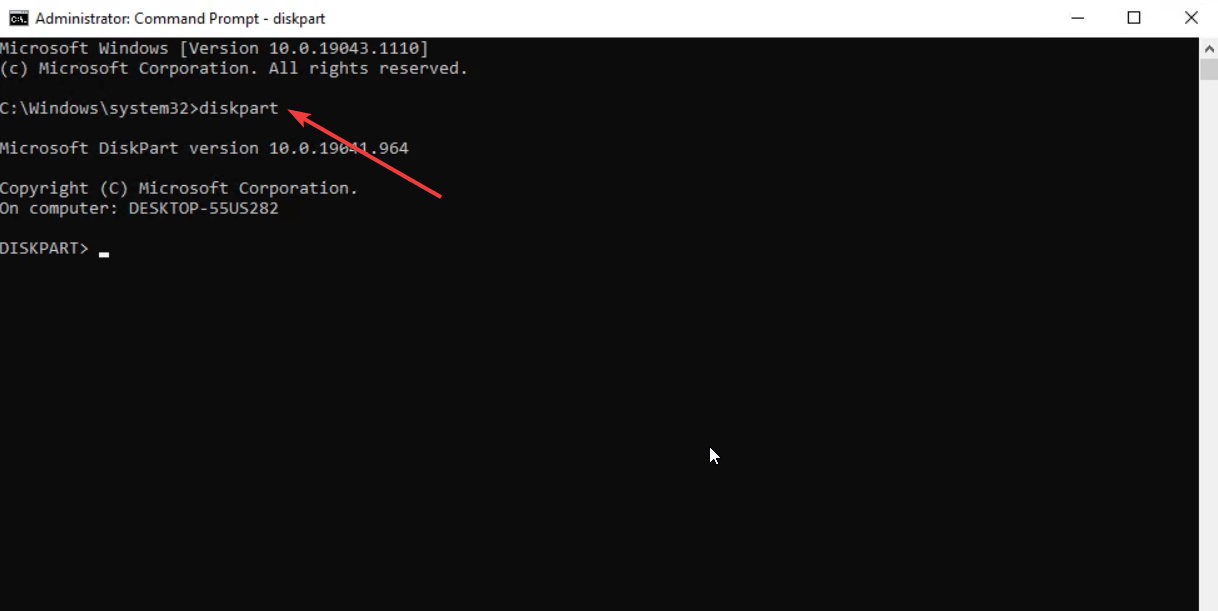
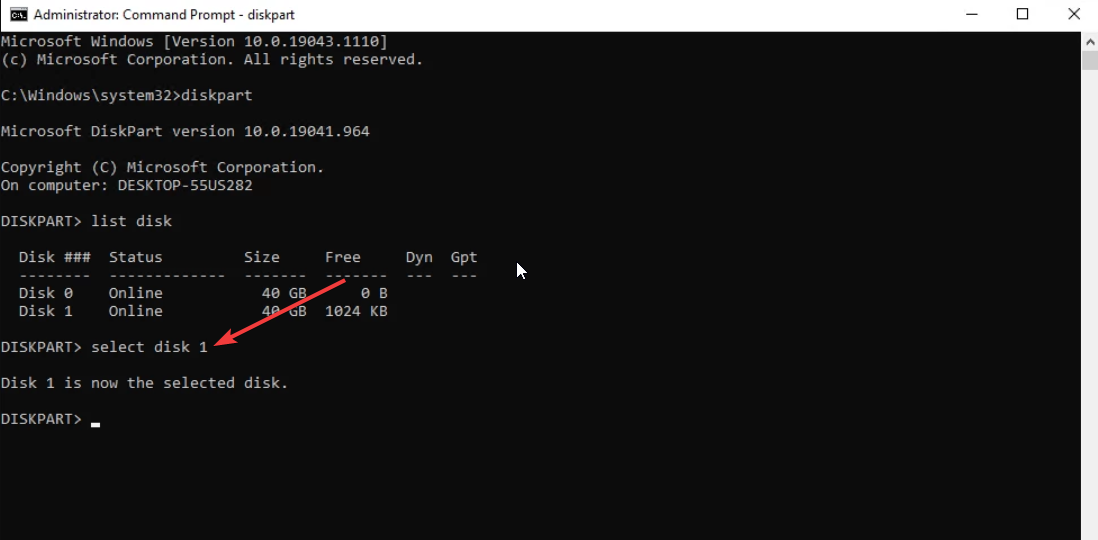
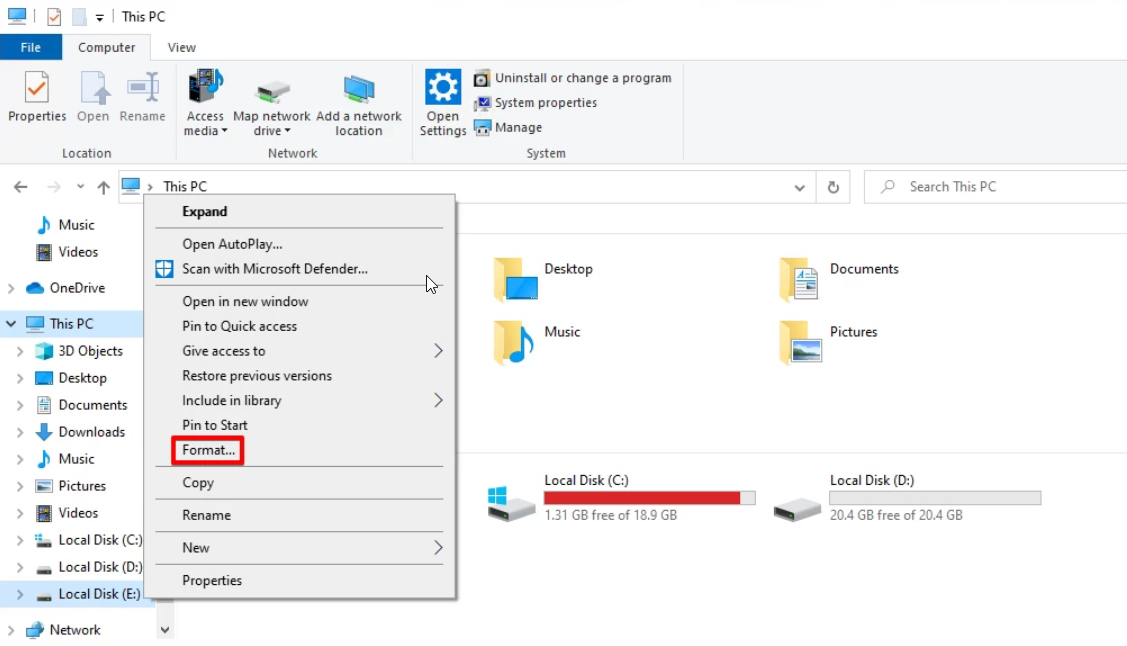
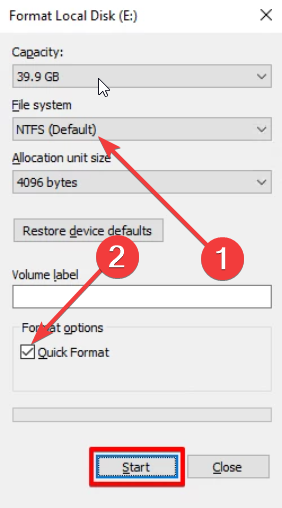

Lascia un commento